Aplikasi ini sangat cocok jika anda ingin menghemat biaya karena tidak perlu beli router atau pc server kita hanya perlu menginstall pada komputer yang ada di jaringan dan pengalokasian bandwidth sudah bisa ki ta tentukan dengan sangat mudah.selain melimit bandwidth kita juga bisa menyaring web yang sekiranya kurang pantas dengan cara mem block website tersebut.
download dulu HANDYCAFE FILTER disini
http://www.handycafe.com/en/fdownload.php
cara Install HANDYCAFE FILTER SERVER
1. install handycafe filter server di operator ato komputer admin ato komputer guru yang bukan gateway
2. password awal adalah ADMIN dengan huruf besar ( anda bisa ganti nanti )
3. setelah anda login anda akan diarahkan untuk masuk ke registrasi
4. isi data anda sesuai identitas anda dan email anda
5. tips bagi anda yang nantinya ingin menambah jaringan komputer / client sebaiknya isi jangan sesuai client yang anda punya sebaiknya lebihkan saja misal 30 komputer
6. anda akan dikirim konfirmasi password id dan password register di email anda
7. isi lisensi dan password sesuai yang ada di email
install HANDYCAFE FILTER CLIENT
1. install di setiap komputer clientanda Handycafe filter client dengan memilih opsi handycafe filter client
2. setelah terinstall semua di semua komputer windows anda silahkan anda pindah ke kompi operator
cara setting bandwidth manager
PERHATIAN !!!!
sebelum anda otak atik tolong install dulu HANDYCAFE FILTER FOR CLIENT DULU SEMUA KOMPIE ANDA
setelah instalasi semua oke, sekarang saatnya menyeting bandwidth manager di handycafe filter server
1. klik pada bandwidth > general > bandwidth limitation
download limit = 1024 ( ini adalah bandwidth ISP anda misal speedy dll )
upload limit = 256
2. masuk di tab advance
setiap anda menginstall HANDYCAFE FILTER CLIENT maka akan secara otomatis data kompie client masuk di server
dalam daftar "computer" klik tombol add / >> trus hilangkan centang default, isi download n upload sesuka anda
contoh KOMP1
download limit 48 upload limit 24 ( setingan gue agar PB ga ngelak DL )
trus ada opsi dibawahnya pilih active for choosen computer ( hanya kompie yang dipilih yang kena limit )
keterangan pilihan
- active for all computer --- > berarti semua akan kena limit sesuai default yang ada di general
- active for all computer, except chosens ones ---- > berarti limit semua kecuali satu saja yang ga kelimit
- disable for all computer -----> kagak ngaruh semua hehheheh
jika sudah KLIK OK
ulangi terus sampai daftar kompie yang berada di "computer" sampai habis
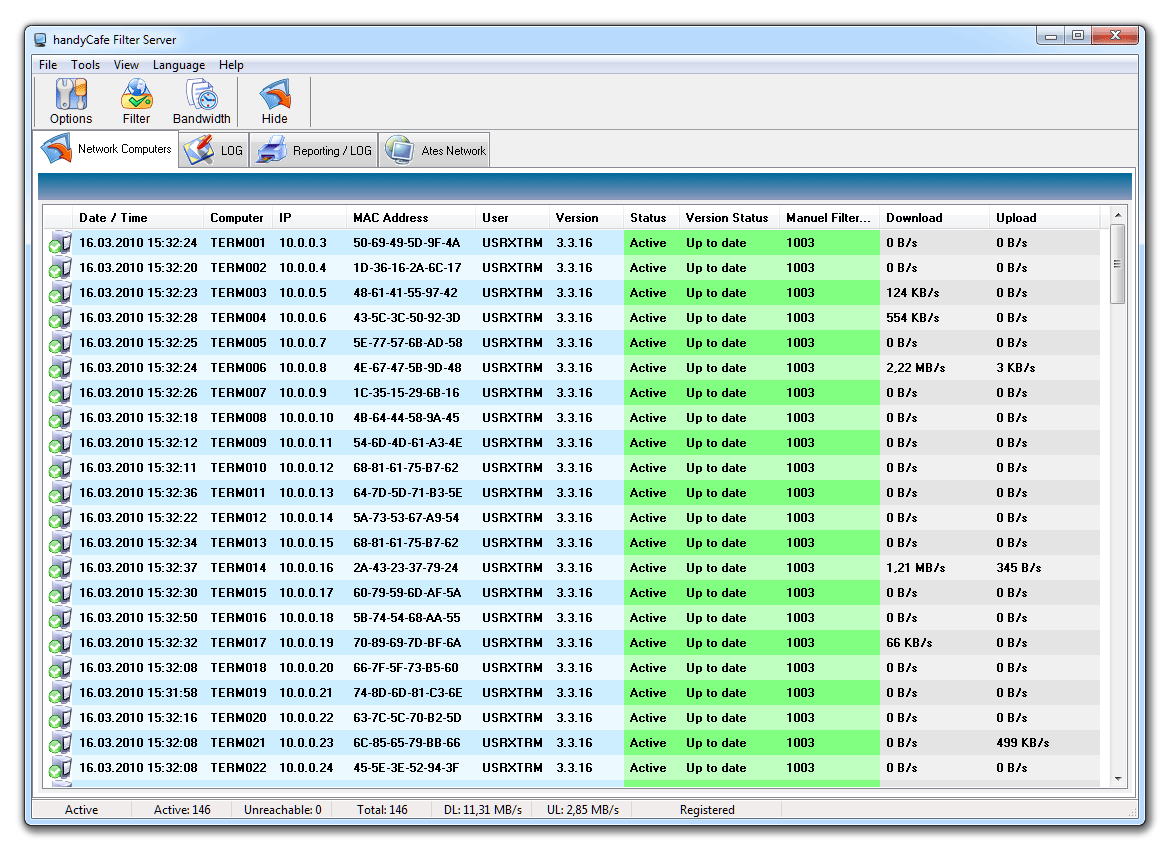













0 komentar:
Posting Komentar